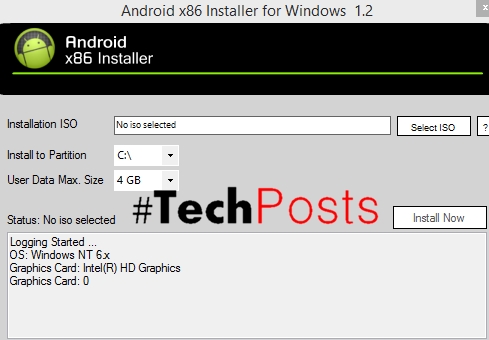Probablemente moitos usuarios, conectando unha unidade flash USB ou outro dispositivo periférico, tivesen un problema cando o ordenador non os ve. As opinións sobre este asunto poden ser diferentes, pero sempre que os dispositivos estean en estado de funcionamento, probablemente estea no porto USB. Por suposto, para estes casos ofrécense nidos adicionais, pero isto non significa que o problema non sexa necesario.
Resolución de problemas
Para realizar as accións descritas no artigo, non é necesario ser un xenio da computadora. Algúns deles serán bastante banal, outros requirirán un esforzo. Pero, en xeral, todo será sinxelo e claro.
Método 1: Comprobe o estado dos portos
O primeiro motivo para o mal funcionamento das portas do ordenador pode estar entupidos. Isto ocorre moi a miúdo, porque normalmente non se lles proporcionan tronos. Pódense limpar cun obxecto longo e longo, como un palito de madeira.
A maioría dos periféricos non están conectados directamente, senón a través dun cable. Que pode ser un obstáculo para a transmisión de datos ea subministración de enerxía. Para comprobar isto terás que usar outro cordón obviamente de traballo.
Outra opción: o fallo do porto en si. Debe eliminarse mesmo antes das accións descritas a continuación. Para facelo, insira o dispositivo na toma USB e bótalle lixeiramente en diferentes direccións. Se senta libremente e móvese con moita facilidade, o máis probable é que a causa da inoperabilidade do porto sexa danos físicos. E só o seu substituto axudaralle aquí.
Método 2: reinicie o PC
O máis sinxelo, o máis popular e un dos métodos máis eficaces para resolver todo tipo de avarías na computadora é reiniciar o sistema. Durante esta memoria, o procesador, os controladores e os periféricos reciben un comando de restablecemento, despois do cal devólvense os seus estados iniciais. O hardware, incluídos os portos USB, volve a escanear polo sistema operativo, o que pode facelos funcionar de novo.
Método 3: Configuración da BIOS
Ás veces a razón está na configuración da placa base. O seu sistema de entrada e saída (BIOS) tamén é capaz de activar e desactivar os portos. Neste caso, debes entrar na BIOS (Eliminar, F2, Esc e outras teclas), selecciona o separador "Avanzado" e vai ao punto "Configuración USB". Inscrición "Activado" significa que os portos están activados.
Ler máis: configura a BIOS no ordenador
Método 4: Actualice o controlador
Se os métodos anteriores non trouxeron un resultado positivo, a actualización da configuración do porto pode ser a solución. Para iso necesitas:
- Abrir "Xestor de dispositivos" (prema Win + R e escribir un equipo
devmgmt.msc).
- Ir á pestana "Controladores USB" e atopa o dispositivo no nome de cal será a frase "Controlador host USB" (Controlador anfitrión).

- Prema nel co botón dereito do rato e seleccione o elemento "Actualizar a configuración do hardware"e despois proba o seu rendemento.

A ausencia deste dispositivo na lista pode provocar un mal funcionamento. Neste caso, paga a pena actualizar a configuración de todos "Controladores USB".
Método 5: Elimina o controlador
Outra opción é eliminar "controladores host". Só é necesario ter en conta que os dispositivos (rato, teclado, etc.) conectados aos portos correspondentes deixarán de funcionar ao mesmo tempo. Isto faise do seguinte xeito:
- Abrir de novo "Xestor de dispositivos" e vai á pestana "Controladores USB".

- Fai clic co botón dereito do rato e fai clic "Eliminar dispositivo" (debe realizarse para todas as posicións co nome Host Controller).

En principio, todo será restaurado despois de actualizar a configuración do hardware, que se pode facer a través da pestana "Acción" en "Xestor de dispositivos". Pero será máis eficiente reiniciar o computador e, se cadra, despois de reinstalar automaticamente os controladores, resolverase o problema.
Método 6: Rexistro de Windows
A última opción consiste en facer certos cambios no rexistro do sistema. Pode realizar esta tarefa do seguinte xeito:
- Abre Editor do rexistro (prema en Win + R e recrutar
regedit).
- Pasamos polo camiño
HKEY_LOCAL_MACHINE - SYSTEM - CurrentControlSet - Servizos - USBSTOR
- Busca o ficheiro "Inicio", fai clic en RMB e selecciona "Cambiar".

- Se na ventá aberta hai un valor "4", debe ser substituído por "3". Despois diso, reiniciamos o computador e comprobamos o porto, agora debería funcionar.

Ficheiro "Inicio" pode estar ausente no enderezo indicado, o que significa que terá que ser creada. Para iso necesitas:
- Estar no cartafol "USBSTOR"entrar na pestana Editar, presionamos "Crear"seleccione elemento "Valor DWORD (32 bits)" e chamalo "Inicio".

- Fai clic no ficheiro co botón dereito do rato, faga clic "Editar datos" e axusta o valor "3". Reinicie o ordenador.

Todos os métodos descritos anteriormente funcionan realmente. Foron probados por usuarios cuxos portos USB deixaron de funcionar.